Quand une pièce n’a pas de matériau mais qu’une propriété a tout de même été renseignée manuellement il faudrait faire en sorte que la matière correspondant à cette propriété soit affectée à la pièce. Cela peut être le cas lorsque le projet provient d’un sous-traitant ou bien que, pour des raisons de simplicité, on ne s’est pas soucié d’affecter le bon matériau aux différentes pièces au moment de leur création. Grâce aux outils myCADtools, découvrez comment répondre à cette problématique.
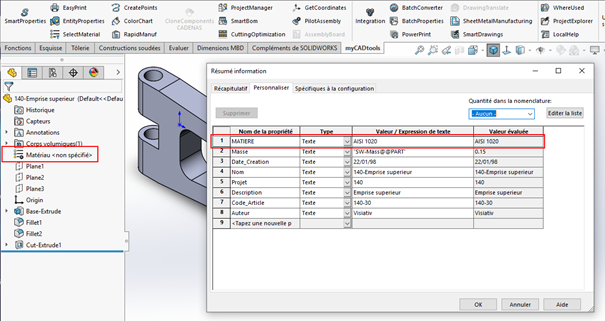
Cette manipulation n’est pas très compliquée mais si le projet comporte beaucoup de pièces cela risque d’être long à réaliser. Généralement on utilise souvent les mêmes matériaux et cela peut facilement être automatisé.
Pour réaliser ces modifications nous allons utiliser l’outil « Integration » qui appartient à la suite d’outils myCADtools.
Voici les étapes :
ETAPE 1
Sélectionner le dossier ou les fichiers à traiter.
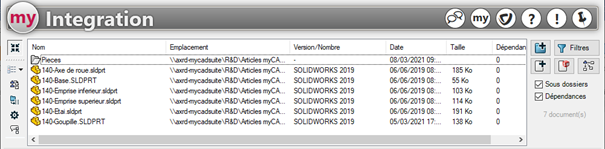
ETAPE 2
Créer une première action correspondant à un matériau (exemple AISI 1020).
Il faut définir 2 conditions :
- Ne traiter que les documents de type « Pièce »
- Tester la présence d’une propriété (exemple MATIERE)
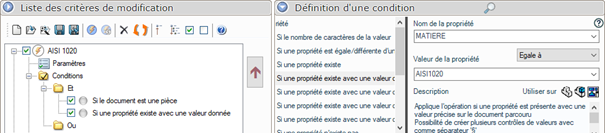
ETAPE 3
Créer une opération, répondant aux 2 conditions, afin de changer le matériau de la pièce. Les matériaux listés correspondent aux « bases de données matériaux » définies dans les options SOLIDWORKS.
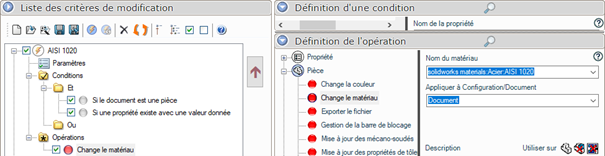
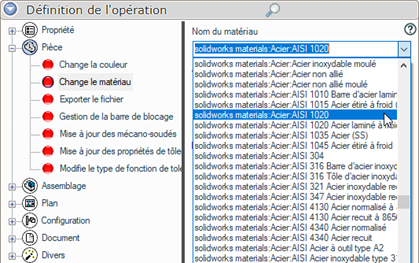
ETAPE 4
Répéter la création d’action autant de fois que nécessaire pour tous les matériaux.
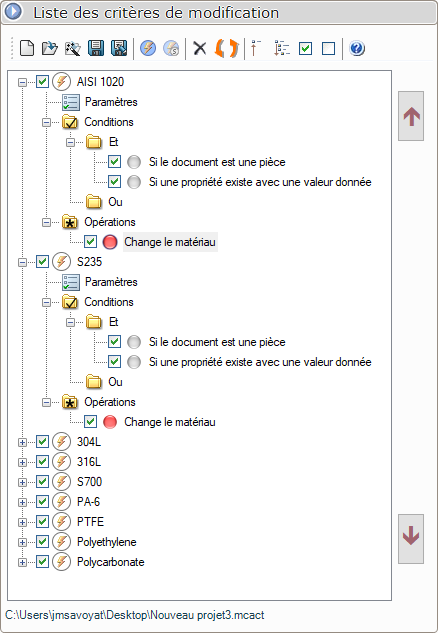
Vous pouvez retrouver cet exemple de création d’actions « Mat vers Mat SOLIDWORKS.mcact » dans le répertoire d’installation myCADtools :
(..\Program Files\Visiativ\myCADtools\Integration\Samples\fr)
Ce répertoire contient bien d’autres exemples pratiques pour l’utilisation de l’outil « Integration ».
 myCADtools fait partie intégrante de l’abonnement myCADservices Premium, la suite applicative qui répond à vos enjeux industriels.
myCADtools fait partie intégrante de l’abonnement myCADservices Premium, la suite applicative qui répond à vos enjeux industriels.
